Efterhånden som brugen af dvd'er og andre fysiske diske aftager, konverteres DVD'er til FLV er en bedste løsning. Ved at gøre det kan du nyde DVD-indhold uden at skulle bruge fysiske medier. For at demonstrere konverteringen vil vi undersøge de forskellige metoder til at rippe DVD'er til FLV, hvilket giver dig flere muligheder. Find venligst trin-for-trin instruktionerne nedenfor for at hjælpe dig med at rippe DVD'er og konvertere dem til FLV-format effektivt.
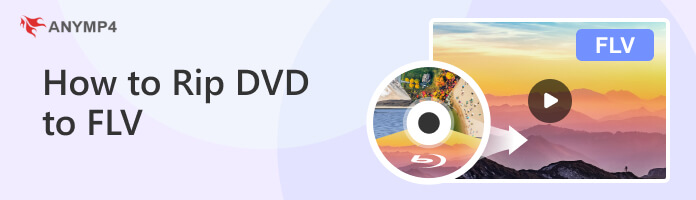
Den første DVD-ripper vi har er AnyMP4 DVD Ripper. Det er en professionel, men alligevel nem at navigere DVD-til-FLV-konverter. Det er designet til brugere, der ønsker at rippe dvd'er og konvertere dem til digitale formater, inklusive FLV. Udover de fysiske medier kan den også rippe beskadigede dvd'er, trænings-dvd'er, dvd'er med 99 titler, dvd-mapper og ISO-billedfiler til adskillige digitale formater, såsom MP4, MOV, AVI, MKV, M4V og 500+ mere uden kvalitetstab.
1.Kom i gang ved at klikke på Gratis download knappen for at erhverve AnyMP4 DVD Ripper. Når du er færdig, skal du følge instruktionerne på skærmen for at installere det på din computer. Indlæs den dvd, du ønsker at konvertere, på din computers diskdrev, og start programmet bagefter.
Sikker download
Sikker download
2.På Ripper fanebladet, klik på knappen Plus ikonet for at indlæse DVD-filen. AnyMP4 DVD Ripper vil analysere og indlæse DVD'en automatisk bagefter. Alternativt kan du klikke på Indlæs DVD dropdown menu til Indlæs DVD-mappe or Indlæs DVD ISO.
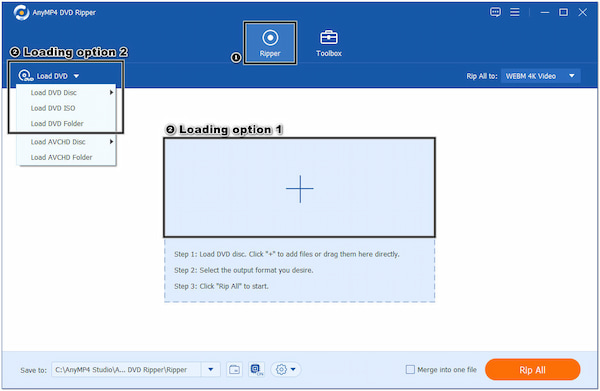
3.Type FLV som outputformat i Rip alle til Drop down menu. Klik på Gear ikon for at justere FLV-outputindstillingerne, som f.eks Video Kvalitet, Encoder, LøsningOsv
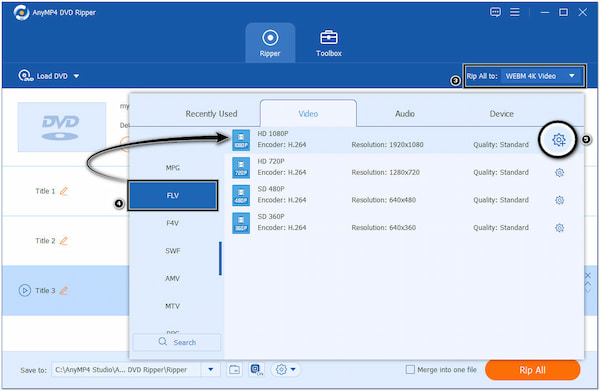
4.Klik på knappen Folder ikonet for at gennemse en lokal fil efter destinationen for den konverterede FLV-fil. Når du er færdig, skal du klikke på Rip All-knappen for at starte DVD til FLV-konverteringsprocessen.
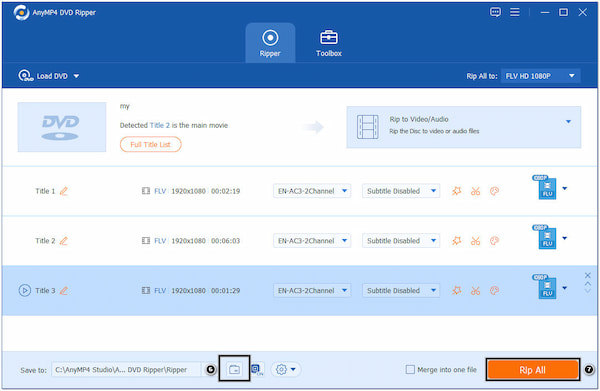
Bortset fra konverteringsfunktionen, der tilbydes af AnyMP4 DVD Ripper, tilbyder den avancerede videoredigeringsværktøjer drevet af AI-teknologi. Ved at klikke på Paint Palette-ikonet kan du opskalere videoopløsningen, optimere videoens lysstyrke og kontrast, fjerne uønskede videostøj fra indholdet og reducere videorystelser.
Det næste værktøj vi har er Leawo DVD Ripper. Med det kan du konvertere DVD-film til FLV og andre almindelige formater, som MP4, AVI, MKV osv. Det tilbyder en praktisk løsning til at konvertere dine DVD-film til digitale filer, hvilket gør dem kompatible med forskellige medieafspillere.
1.Download og installer Leawo DVD Ripper på din computer. Når det er installeret, skal du starte programmet.
2.Klik på knappen Tilføj UHD/Blu-ray/DVD knappen for at finde og indlæse DVD-indholdet. Ellers skal du trække og slippe DVD-filen direkte på programmet.
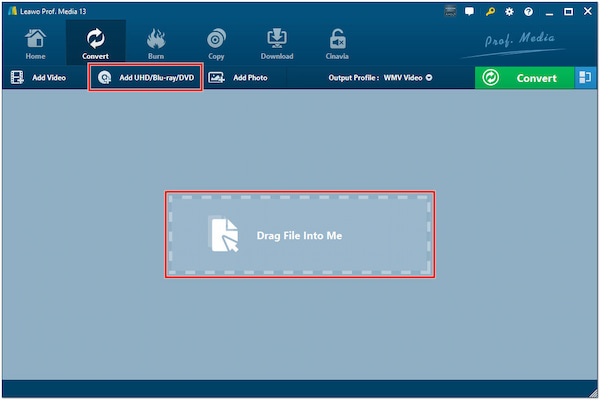
3.Klik på knappen Output Profile dropdown-knap og vælg Skift for at åbne vinduet til valg af format. Vælg FLV i dannet fanen som dit outputformat.
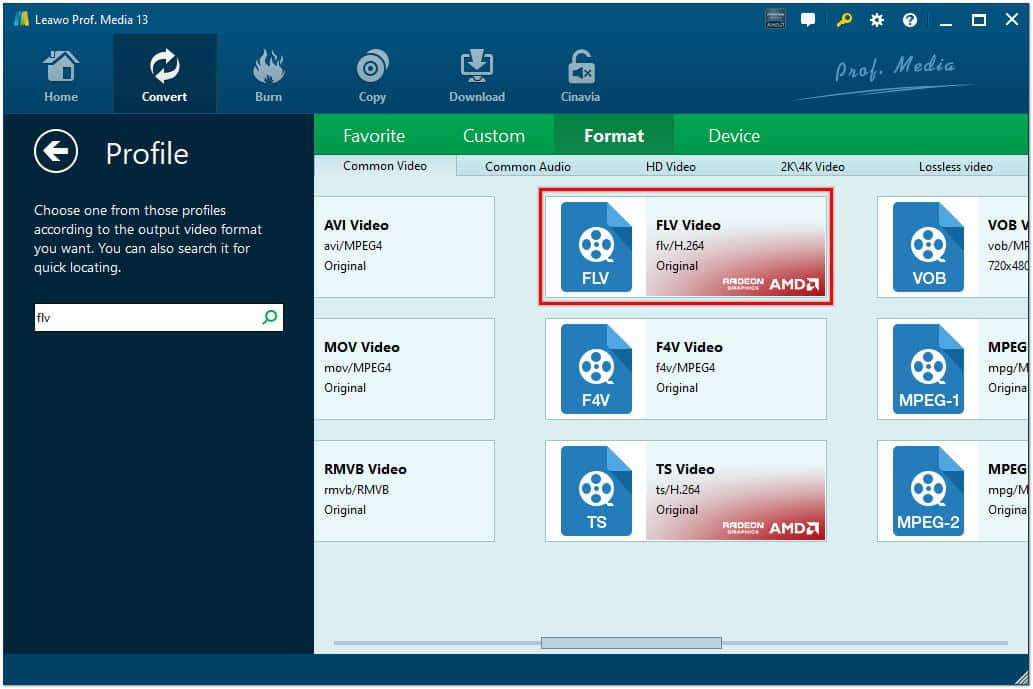
4.Klik på den grønne Konverter-knap, og vælg en lokal fil på din computer for at gemme den konverterede FLV.
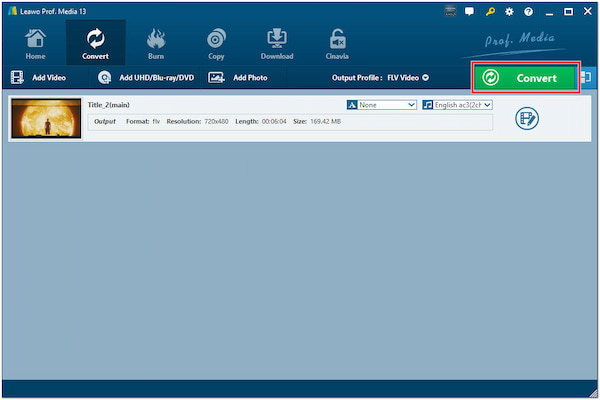
5.Klik igen på Konverter knappen for at starte DVD til FLV konverteringsprocessen.
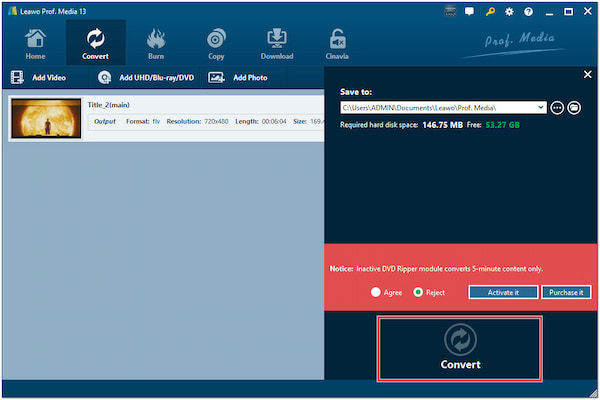
Leawo DVD til FLV-konverter har en begyndervenlig grænseflade og giver en enkel proces til DVD-konvertering. Efter at have rippet DVD'en til FLV, kan du åbne FLV-filerne på nettet eller med din FLV spillere. Dens gratis version har dog begrænsninger, såsom en prøveperiode og begrænsede funktioner.
Et andet værktøj, der giver dig mulighed for at konvertere DVD'er til FLV gratis, er WinX Free. Dette program giver dig mulighed for at rippe og konvertere DVD'er til digitale formater uden omkostninger. Det giver grundlæggende ripping og konverteringsfunktioner, så du kan konvertere DVD'er til populære formater, såsom FLV, MP4, WMV osv.
1.Gå til WinX DVD Ripper's officielle hjemmeside og download den. Installer det på din computer og start programmet.
2.Klik på knappen DVD-disk fanen for at importere dvd'en. Bagefter vil den analysere og vælge hovedtitlen til konvertering.
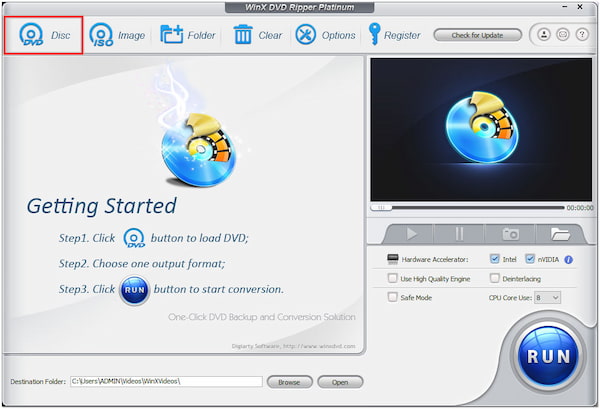
3.I Output Profile vindue, vælg FLV fra listen over tilgængelige outputformater. Du kan finde den under Webvideoprofil kategori.
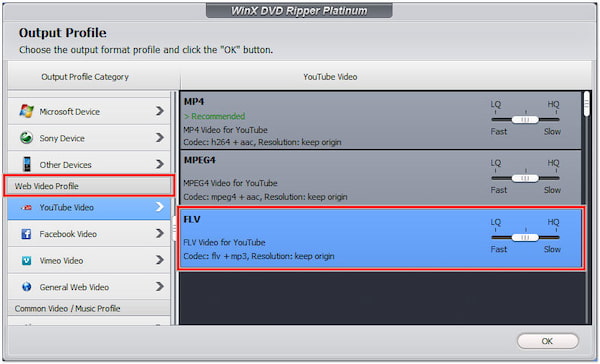
4.I Destination Folder Klik på Gennemse knappen for at vælge din fildestination.
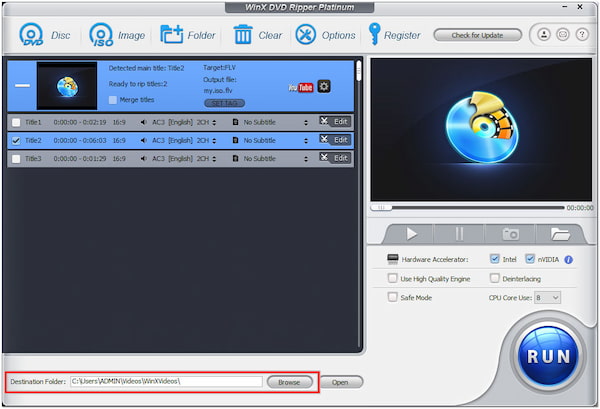
5.Klik på cirklen LØB knappen for at starte konverteringen af DVD til FLV-format.
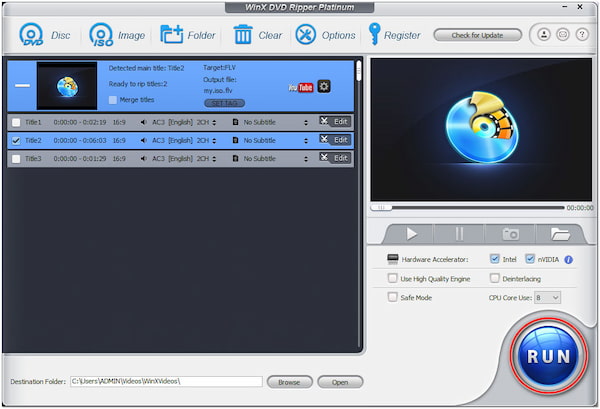
WinX Free DVD til FLV-ripper er en praktisk mulighed, hvis du skal udføre grundlæggende DVD-ripping og konverteringsopgaver uden at pådrage dig nogen omkostninger. Det kan dog have visse begrænsninger sammenlignet med den betalte version, herunder understøttede outputformater, langsommere konverteringshastighed, begrænsede tilpasningsmuligheder osv.
Vores sidste værktøj er VLC, ikke et DVD-rippeværktøj, men en medieafspiller. Udover afspilningskapaciteten i VLC tilbyder den yderligere funktioner som mediekonvertering, så du kan konverter DVD til FLV i VLC, stream indhold over internettet og juster outputindstillinger, såsom lyd-equalizer-indstillinger, videofiltre og afspilningshastighed.
1.Åbn VLC på din computer. Hvis du ikke har VLC installeret, skal du downloade og installere det først.
2.Klik på knappen Medier fanen og vælg Konverter / Gem fra rullemenuen for at få vist Åben medier vindue.
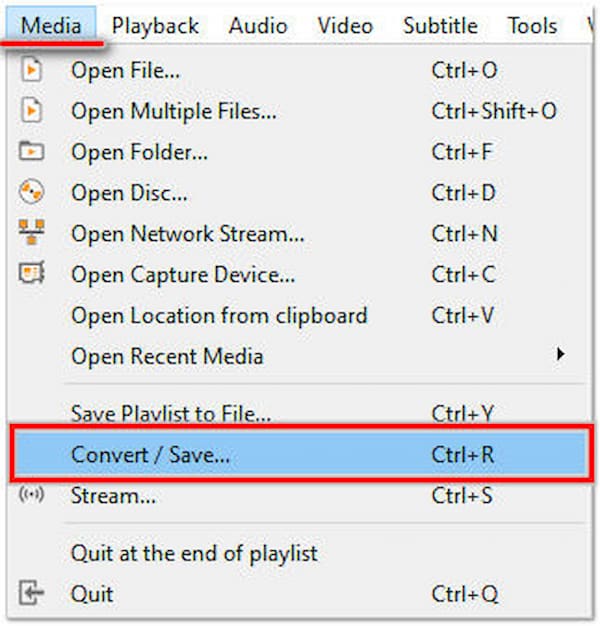
3.Skift til Disc fanen skal du kontrollere DVD og sørg for, at den korrekte DVD-enhed er valgt. Klik på Konverter / Gem knappen nedenfor for at fortsætte.
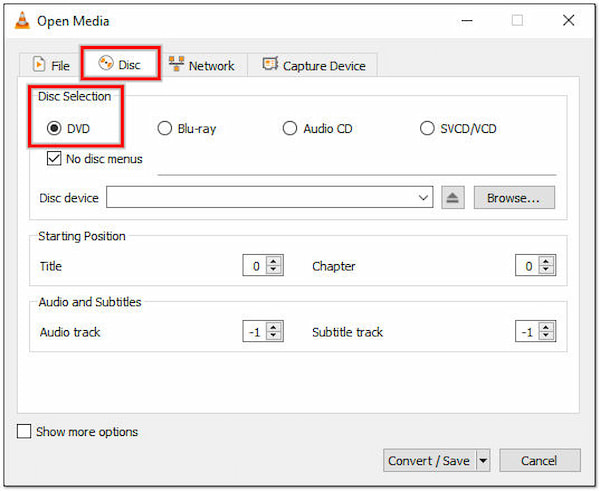
4.I Konverter vindue, vælg Video - FLV fra Profil felt.
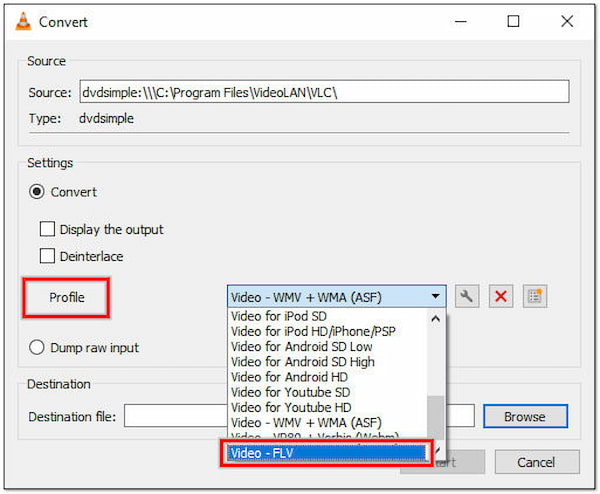
5.Vælg den lokale destinationsmappe ved at klikke på Gennemse knappen og indtast et filnavn for den konverterede FLV-fil.
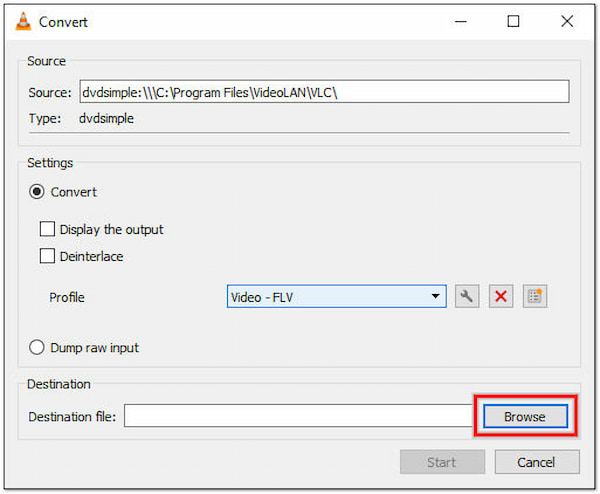
6.Klik på knappen Starten knappen under Konverter vindue for at starte DVD til FLV konverteringsprocessen.
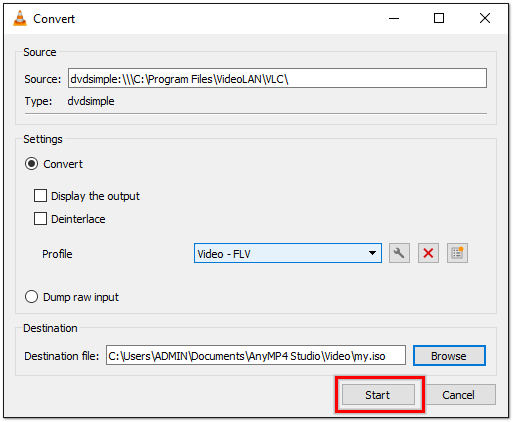
Sådan konverteres DVD til FLV i VLC? Du kan blot omdanne dine DVD'er til FLV-format med ovenstående instruktioner. VLC's underteksthåndteringsfunktioner kan dog nogle gange være inkonsekvente, hvilket resulterer i undertekstsynkronisering eller visningsproblemer.
Kan HandBrake konvertere DVD'er til FLV?
Desværre ikke! HandBrake understøtter ikke FLV fra listen over understøttede outputformater. Det er primært designet til at omkode videofiler og dvd'er til forskellige formater, såsom MP4, MKV og WebM.
Hvad er FLV?
FLV står for Flash Video, et populært videofilformat, der bruges til at streame og levere videoindhold over internettet. FLV-filer indeholder typisk lyd- og videodata, der er komprimeret ved hjælp af forskellige codecs, såsom H.264 til video og AAC til lyd.
Kan jeg konvertere DVD'er til FLV online?
JA! Du kan konvertere DVD'er til FLV online ved hjælp af visse online videokonverteringsværktøjer. Det er dog vigtigt at bemærke, at tilgængeligheden og funktionaliteten af online-konvertere kan variere, og der er nogle begrænsninger at overveje.
Er FLV-kvalitet god?
FLV-formatet kan give god kvalitet til online streaming og delingsformål. FLV-formatet understøtter effektiv komprimering og streaming-funktioner, hvilket tillader jævn afspilning selv med forbindelser med lavere båndbredde. Det er dog vigtigt at bemærke, at FLV er et komprimeringsformat med tab, hvilket betyder, at der er noget tab af kvalitet i forhold til kilden.
Sådan konverteres DVD til FLV ved hjælp af Mac?
For at konvertere DVD til FLV på din Mac, kan du downloade AnyMP4 DVD Ripper. Du kan også henvise til instruktionsvejledningen ovenfor, da den har de samme trin som Windows-versionen.
Konvertering af DVD til FLV-format åbner nye muligheder for at nyde dine DVD'er mere fleksibelt. I dette indlæg har vi diskuteret fire forskellige metoder til at rippe DVD'er til FLV format: Brug af AnyMP4 DVD Ripper, Leawo DVD Ripper, WinX Free eller VLC Media Player. Hver metode tilbyder sine unikke funktioner og brugervenlige grænseflader, hvilket gør konverteringsprocessen tilgængelig for både begyndere og avancerede brugere. Vælg den tilgang, der passer til dine behov, og konverter dine dvd'er til FLV i dag.